python通过pyinstaller打包软件将GUI项目打包成exe文件
此项目分为两步:
- GUI编写程序
- pyinstaller打包软件
所用到的第三方库:
- tkinter
- pyinstaller
具体实现
1. GUI界面
本次主要讲解如何打包,所以在此只是设计一个十分简单GUI界面本次主要讲解如何打包,所以在此只是设计一个十分简单GUI界面
代码如下
from tkinter import Labelwidget=Label(None,text="This is my first GUI!!")widget.pack()widget.mainloop()
2. 程序打包
- 首先一个程序都有该程序的图标,所以要想让自己的程序拥有更加亮眼的图标的话,可以自己通过PS或者作图软件设计自己的图标,然后通过网站http://www.bitbug.net/将自己设计的图标改换成ico格式。该网站是可以将jpg、png、gif等图像文件转换为ico文件。当然,本人在这里还给大家推荐一个更省时省力的办法,那就是直接使用别人已经设计好的ico图标。具体怎么操作呢,可以去http://www.iconpng.com下载。
- 图标解决了,程序代码编写好了,接下来就是最最重要的软件打包环节了。
在此,我们用pyinstaller打包,这是一个用于pythonGUI打包软件的第三方库。
具体操作命令如下:1,安装pyinstaller
pip install pyinstaller (如果安装失败,用管理员权限安装)
2,打包程序
1,安装pyinstallerpip install pyinstaller (如果安装失败,用管理员权限安装)2,打包程序(1)将ico图片、和代码同一文件夹(2)Win+R,cmd进入管理员界面 cd切换到代码目录(3)输入命令pyinstaller -F -w -i F:\code\image.ico demo.py-F 表示打包(F 大写)-w 取消控制台显示(w 小写)-i 有错误也继续执行(i 小写)ico图片路径(绝对路径)最后是代码名称(4)如果程序里面有图片,需要将图片复制到exe文件同一级文件夹,否则程序无法正常运行注意:文件路径千万不要有中文,否则会出现一些编码方面的错误。
打包完成后的文件结构
这是我们想要的exe文件就在dist目录里。
进入dist目录,点击exe文件运行我们生成的程序,
可能出现的问题:
pyinstaller打包运行失败 Failed to execute script pyi_rth_multiprocessing
欢迎关注公众号:算法工程师的学习日志
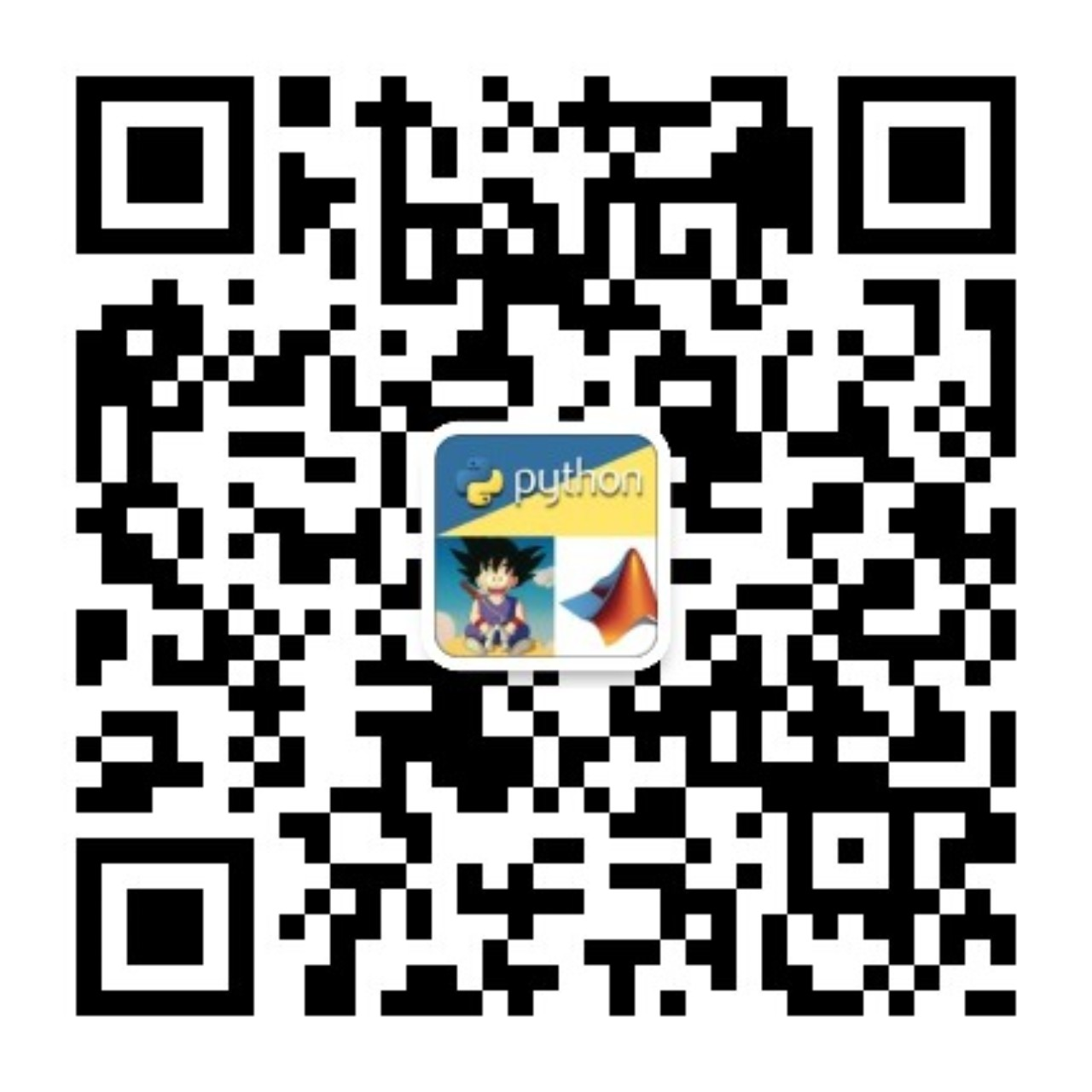



































还没有评论,来说两句吧...